本文还有配套的精品资源,点击获取
简介:Excel自定义函数是扩展Excel功能的有效方式,允许用户通过编写VBA代码创建特定的计算和分析函数。本教程介绍如何在Excel中启用开发者选项卡、创建新模块、编写自定义函数,并展示如何在工作表中使用这些函数。自定义函数可以处理复杂数据运算、自动化工作流程,且易于复用,但需注意它们不会自动更新,并且可能受限于特定工作簿或计算机环境。
1. Excel自定义函数概述
自定义函数的概念和优势
在Microsoft Excel中,自定义函数是指用户根据自己的特定需求开发的函数,它们可以扩展Excel内置函数的功能,解决复杂问题。自定义函数使用VBA(Visual Basic for Applications)编写,与内置函数相比,它们能够为用户提供更高的灵活性和自动化能力。理解自定义函数的优势有助于开发者充分利用Excel这一强大的工具,提高工作效率并实现复杂的计算和数据处理任务。
自定义函数的一个关键优势是它们可以根据特定场景进行量身定做。例如,如果需要一个特定的数学计算或文本处理功能,标准的Excel函数无法满足需求,自定义函数即可填补这一空缺。此外,它们可以重复使用,减少重复工作,增强公式的可维护性。从数据处理的复杂性到报告的生成,自定义函数都可以提高效率和准确性。
自定义函数的工作原理
自定义函数在Excel中的工作原理基于VBA编程语言,VBA使得Excel具备了编写自定义逻辑的能力。当Excel工作表需要执行自定义函数时,它会调用VBA代码,执行相应的逻辑,并返回结果。这一过程类似于使用内置函数,但用户可以控制函数的内部工作方式。通过编写VBA代码,用户可以定义函数名称、参数、返回值和执行的计算,从而创建强大的自定义解决方案。
自定义函数可以像内置函数一样简单,也可以复杂到使用高级算法和数据结构。无论复杂度如何,它们都必须遵循VBA语言的规则和Excel的编程接口(API)。因此,理解VBA编程和Excel对象模型是开发高效自定义函数的重要前提。随着本书内容的深入,您将逐步掌握构建和利用这些自定义功能的技巧。
2. 启用Excel开发者选项卡
2.1 理解开发者选项卡的作用
在 Excel 中,开发者选项卡是一个功能强大的工具,它为用户提供了编程接口和各种自定义功能的控制台。虽然 Excel 是一款广泛使用的电子表格软件,适合非技术人员进行数据处理和分析,但通过开发者选项卡,技术人员可以进一步扩展 Excel 的功能,创建自定义的解决方案,提升工作效率。开发者选项卡中包含的功能如宏、VBA 编辑器、表单控件以及 XML 数据的导入和导出等,这些都为那些希望进一步深入 Excel 应用的用户提供了便利。
2.2 如何启用Excel中的开发者选项卡
为了使用 Excel 提供的高级功能,我们首先需要启用开发者选项卡。以下是两种常见的方法:
2.2.1 快捷键打开VBA编辑器
打开 Excel,按下 Alt + F11 快捷键,即可直接进入 VBA 编辑器界面。这个方法不需要提前启用开发者选项卡,但需要用户熟悉快捷键操作。
2.2.2 通过Excel选项启用开发者选项卡
首先打开 Excel 应用程序。 在 Excel 界面上,点击左上角的“文件”菜单,选择“选项”。 在弹出的 Excel 选项窗口中,选择“自定义功能区”。 在右侧的列表中勾选“开发者”复选框。 点击“确定”按钮。
完成以上步骤后,Excel 的功能区菜单栏将新增一个“开发者”选项卡,用户可以在此进行宏的录制与编辑、对工作簿进行数字签名、使用 XML 数据、使用 ActiveX 控件和引用其他项目等操作。
启用开发者选项卡之后,你就可以开始探索 VBA 编辑器和创建 Excel 自定义函数之旅了。以下章节将介绍如何进入 VBA 编辑器,以及如何创建和管理模块。
3. 进入VBA编辑器和创建模块
3.1 进入VBA编辑器的方法
3.1.1 快捷键打开VBA编辑器
在熟悉Excel操作的人中,VBA编辑器是经常使用的工具。打开VBA编辑器有两种主要方法:一种是使用快捷键,另一种是通过Excel的开发者选项卡。快捷键的方式在效率上往往更高,对于经常需要编写或调试VBA代码的用户来说,这是一种快速直接的方式。
使用快捷键 ALT + F11 可以直接调出VBA编辑器。这种方法适用于大多数Windows操作系统版本的Excel。当按下这个快捷键组合时,Excel会立即从当前的工作表或工作簿切换到VBA环境,用户可以直接开始编辑或查看VBA代码。
' 示例代码:快捷键打开VBA编辑器的VBA模拟
Sub OpenVBAEditor()
' 模拟按下快捷键ALT + F11
' 实际代码中,这部分由用户操作完成,并非真正的VBA代码
End Sub
在代码块中,我们模拟了按下快捷键的行为。实际上,由于快捷键是用户通过键盘输入的,因此它并不需要通过VBA代码来实现。这一节的目的是让读者了解到,使用快捷键可以更快捷地进入VBA编辑器。
3.1.2 通过开发者选项卡进入
除了使用快捷键外,另一种打开VBA编辑器的方法是通过Excel的内置功能。Excel界面中的“开发者”选项卡提供了许多用于自定义和控制Excel的功能,包括进入VBA编辑器的入口。
要通过开发者选项卡进入VBA编辑器,请按照以下步骤操作:
点击“文件”选项卡。 选择“选项”,打开Excel选项窗口。 在左侧菜单栏中选择“自定义功能区”。 在右侧的“自定义功能区”窗口中勾选“开发者”复选框,然后点击“确定”。 返回Excel界面,你会看到新增的“开发者”选项卡。在“代码”组中,点击“Visual Basic”按钮即可打开VBA编辑器。
| 步骤 | 操作 | 结果 |
|------|--------------------------|-------------------------------|
| 1 | 点击“文件”选项卡 | 打开Excel选项窗口 |
| 2 | 选择“选项” | 显示Excel选项 |
| 3 | 选择“自定义功能区” | 打开自定义功能区窗口 |
| 4 | 勾选“开发者”复选框 | 开发者选项卡添加到功能区 |
| 5 | 点击“确定” | 保存设置,返回Excel |
| 6 | 点击“开发者”选项卡的“Visual Basic”按钮 | 打开VBA编辑器 |
通过表格,我们对通过开发者选项卡进入VBA编辑器的步骤进行了分解和详细说明,这为用户提供了清晰的指引。表格形式适合展现操作步骤,便于读者跟随执行,从而快速掌握进入VBA编辑器的操作方法。
3.2 创建自定义函数的基本模块
3.2.1 模块的作用与创建步骤
模块是VBA项目中用于存放代码的一个单元。在Excel VBA中,一个模块可以包含多个程序,而程序则是由一系列的代码组成,用于实现特定的功能。模块的作用在于将代码进行逻辑分组,便于管理和维护。
要创建一个基本模块,遵循以下步骤:
打开VBA编辑器(如前所述)。 在左侧的“项目-工程(VBAProject)”窗口中,右击想要添加模块的工作簿名称。 选择“插入” -> “模块”,此时会创建一个新的模块。 在新模块的代码窗口中,输入VBA代码以创建自定义函数。
' 示例:创建一个模块并定义一个简单的自定义函数
Function AddOne(number As Integer) As Integer
AddOne = number + 1
End Function
这段代码定义了一个名为 AddOne 的自定义函数,该函数接受一个整数参数,并返回这个参数加一的结果。这是一个非常基础的自定义函数示例,便于理解模块的概念和作用。
3.2.2 管理和优化模块
创建好模块之后,随着项目的发展,模块的数量和复杂度都可能增加。为了保证代码的可维护性,需要对模块进行管理和优化。这包括:
命名规范:为每个模块以及其中的程序都定义清晰且有意义的名称,以便其他开发者快速理解模块和程序的功能。 代码组织:按照功能将相关的程序放在同一个模块中,并且合理地将模块分组存放。 注释和文档:在关键的代码段旁边添加注释,定期编写或更新模块的文档,以帮助团队成员或未来的自己理解代码的用途和工作方式。
' 示例代码:模块命名和代码组织
' 在模块的顶部添加注释,说明模块的功能和内容
' ===========================================================
' 模块名称:模块1
' 模块描述:负责执行数学运算的相关程序
' ===========================================================
Option Explicit
' 在这里编写自定义函数和子程序
Function AddOne(number As Integer) As Integer
' 该程序将输入的整数加一并返回
AddOne = number + 1
End Function
在这个示例中,我们首先添加了注释来说明模块的名称和描述,这有助于其他人快速了解模块用途。同时,通过 Option Explicit 指令强制声明所有变量,增加了代码的健壮性。对于模块的管理与优化,通过合理的命名、代码组织和添加注释,可以大大提高项目的可维护性。
以上就是进入VBA编辑器和创建模块的详细过程和注意事项。通过实践这些步骤,读者可以成功开始编写自己的自定义函数,并且理解如何组织和优化VBA代码。
4. 编写自定义函数示例
在前三章中,我们了解了Excel自定义函数的基础知识,如何启用开发者选项卡以及如何进入VBA编辑器创建模块。在这一章节中,我们将通过具体的示例来实际编写自定义函数,从而进一步巩固和深化我们对VBA编程的理解。
4.1 编写一个求和函数的示例
4.1.1 函数的基本结构和语法
首先,我们将编写一个简单的求和函数。在VBA中,创建自定义函数需要使用Function关键字,然后指定函数名称,输入参数以及返回值类型。函数的基本结构如下:
Function 函数名称(参数1 As 数据类型, 参数2 As 数据类型, ...) As 返回值类型
' 函数逻辑代码
End Function
4.1.2 实现基本求和功能
假设我们需要一个函数来计算一系列数字的和。我们可以按照以下步骤实现:
打开VBA编辑器(快捷键 ALT + F11 )。 插入一个新的模块(在项目资源管理器中,右键点击工作簿名称,选择“插入” -> “模块”)。 在新模块中输入以下代码:
Function CustomSum(numbers As Range) As Double
Dim sum As Double
Dim cell As Range
sum = 0 ' 初始化求和变量
For Each cell In numbers
sum = sum + cell.Value ' 累加每个单元格的值
Next cell
CustomSum = sum ' 返回计算结果
End Function
该函数 CustomSum 接受一个Range类型的参数 numbers ,表示一系列需要求和的单元格。函数通过遍历这些单元格,并将它们的值累加到变量 sum 中,最后返回 sum 的值。
保存代码,返回Excel工作表,现在可以通过自定义函数 CustomSum 调用我们的求和函数。
在单元格中输入 =CustomSum(A1:A10) ,并按下回车键,就可以看到A1到A10单元格内数值的总和了。
4.2 编写一个查找最大值索引的函数示例
4.2.1 设计查找最大值索引的算法
接下来,我们尝试编写一个查找给定数组中最大值索引的函数。这个函数会要求我们比较数组中每个元素,并返回最大值的位置。我们将使用数组以及循环来实现这一功能。
4.2.2 编码实现及测试
在VBA编辑器中,我们创建另一个新模块,并编写如下代码:
Function FindMaxIndex(arr As Range) As Integer
Dim maxElement As Double
Dim maxIndex As Integer
Dim i As Integer
Dim cell As Range
maxElement = -1E+308 ' 初始化为一个非常小的数
maxIndex = -1
i = 1
' 遍历每个单元格,更新最大值及其索引
For Each cell In arr
If cell.Value > maxElement Then
maxElement = cell.Value
maxIndex = i
End If
i = i + 1
Next cell
FindMaxIndex = maxIndex ' 返回最大值索引
End Function
该函数 FindMaxIndex 同样接受一个Range类型的参数 arr ,用于指定需要搜索的最大值的位置。通过遍历单元格并比较它们的值,函数记录并返回最大值的索引。
保存代码,并在Excel中测试这个新的自定义函数:
在一个单元格中输入 =FindMaxIndex(A1:A10) 。 查看返回的索引值,该值表示数组中最大值的位置。
总结
通过本章节,我们已经成功地创建了两个实用的自定义函数示例,分别是求和和查找最大值索引。在VBA中编写函数,不仅可以帮助我们自动化重复性的计算任务,还可以优化我们的工作流。随着对VBA的不断深入学习,我们将能编写更加复杂和高效的自定义函数,从而大幅度提升我们的工作效率。接下来的章节,我们将探讨如何将这些自定义函数应用于Excel工作表中,并介绍一些提高效率和可复用性的高级技巧。
5. 自定义函数在工作表中的应用
在Excel中创建和使用自定义函数的最终目的是为了在工作表中轻松调用它们,以便执行特定的任务。这些自定义函数可以像内置函数一样被使用,允许用户执行复杂的计算并以简洁的方式呈现结果。本章将详细探讨如何在工作表中应用自定义函数,以及如何利用一些高级技巧来提高使用效率和灵活性。
5.1 在工作表中调用自定义函数
5.1.1 输入自定义函数的方法
一旦自定义函数在VBA编辑器中定义并保存,就可以像使用Excel内置函数一样在任何单元格中直接调用它们。使用自定义函数的基本语法如下:
=函数名(参数1, 参数2, ...)
首先,打开包含自定义函数的工作表,然后选择一个单元格,在其中输入等号( = )以启动函数输入模式。接着,输入自定义函数的名称,按照定义时指定的参数顺序输入所需的参数,参数之间用逗号分隔。完成后按回车键,自定义函数就会计算并返回结果。
例如,如果有一个名为 SumRange 的自定义函数用于计算指定范围内数字的和,我们可以在工作表的单元格中输入以下公式:
=SumRange(A1:A10)
这将计算A1到A10单元格范围内所有数字的总和。
5.1.2 常见错误与调试技巧
在调用自定义函数时,可能会遇到一些常见的错误,例如参数类型不匹配、参数数量不正确或者函数名称拼写错误等。Excel提供了错误检查工具来帮助用户识别和修正这些问题。
如果自定义函数执行时返回错误值,比如 #VALUE! 、 #NUM! 或 #NAME? ,可以右击包含错误的单元格,选择“错误检查”选项。Excel会提供一个错误检查窗口,并尝试给出问题的描述。在某些情况下,可以通过提示来修正错误,或者查看自定义函数的代码进行调试。
调试自定义函数时,可以使用VBA中的 Debug.Print 语句输出调试信息。这将允许用户在立即窗口中查看变量的值,帮助定位问题所在。以下是插入调试信息的示例代码:
Function DebugExample(range1 As Range, range2 As Range) As Variant
Dim sum1 As Double
Dim sum2 As Double
sum1 = Application.WorksheetFunction.Sum(range1)
sum2 = Application.WorksheetFunction.Sum(range2)
Debug.Print "Sum of range1: " & sum1
Debug.Print "Sum of range2: " & sum2
DebugExample = sum1 + sum2
End Function
5.2 自定义函数的高级应用技巧
5.2.1 处理动态数据引用
在某些情况下,工作表中的数据是动态变化的,自定义函数需要能够适应这种变化并返回最新的计算结果。为了处理动态数据引用,可以在VBA代码中使用 Application.Volatile 方法。
Function DynamicSum() As Double
Application.Volatile
DynamicSum = Application.WorksheetFunction.Sum(Range("A1:A10"))
End Function
在这个例子中, DynamicSum 函数将使用 Volatile 方法标记自己,这导致每次工作表发生变化时,函数都会重新计算。这样,如果A1到A10范围内的任何单元格内容发生变化,函数都会返回新的总和。
5.2.2 提高自定义函数效率的策略
为了提高自定义函数的执行效率,可以采取多种策略。首先,避免在函数内部执行不必要的计算和循环。其次,尽量减少对工作表的引用,尤其是当工作表中包含大量数据或公式时。第三,使用 Application.Volatile 时要谨慎,因为它会使函数在每次工作表发生变化时都重新计算,这可能会显著降低性能。
此外,如果自定义函数仅用于处理特定类型的数据,可以在函数定义中加入错误处理逻辑,使得函数只处理有效数据。例如:
Function SafeSum(range As Range) As Double
Dim cell As Range
Dim total As Double
total = 0
For Each cell In range
If IsNumeric(cell.Value) Then
total = total + cell.Value
Else
' Skip non-numeric values
MsgBox cell.Address & " is not numeric. Skipping this value."
End If
Next cell
SafeSum = total
End Function
在上述代码中,函数遍历给定的范围,但只将数值类型的数据计入总和。这避免了因非数值数据引发的错误,并使函数更加健壮。
通过这些方法,自定义函数不仅能在工作表中灵活应用,还能提高整体的工作效率和性能。
6. 自定义函数的可复用性与参数设置
在Excel中,编写自定义函数不仅是为了执行特定的任务,更为了能够高效且一致地解决常见问题。为此,提高函数的可复用性以及正确设置参数是至关重要的。在本章节中,我们将深入探讨如何设计通用性强的函数以及编写带有默认参数的函数。同时,我们还将学习参数类型与匹配规则,并探讨如何利用参数传递增强函数的功能。
6.1 提高自定义函数的可复用性
编写能够跨多个工作表和工作簿使用的函数,不仅可以提升个人的工作效率,还可以在团队协作中发挥巨大作用。要提高函数的可复用性,关键在于设计通用性强的函数,以及编写带有默认参数的函数,使函数更加灵活多变。
6.1.1 设计通用性强的函数
在编写函数时,尽量考虑将函数设计成能够处理不同类型数据的通用性函数。例如,编写一个通用的文本处理函数,可以接受不同类型的文本输入并进行处理,而不是为每种特定的文本格式编写一个单独的函数。
Function CleanText(text As String) As String
' 通用文本清理函数,可以去除文本中的多余空格,换行符等
CleanText = Trim(text)
End Function
上述代码定义了一个 CleanText 函数,它可以接受任意文本作为输入,并通过 Trim 函数去除文本两端的空格。这样的函数可以适用于任何需要文本清理的场景。
6.1.2 编写带有默认参数的函数
在VBA中,可以为函数参数设置默认值。这样,用户在调用函数时可以不必提供所有参数,简化了函数的使用。
Function CalculateSum(range As Range, Optional delimiter As String = "+") As String
' 计算一个范围内的数字总和,并使用自定义分隔符
Dim cell As Range
Dim total As Double
total = 0
For Each cell In range
total = total + cell.Value
Next cell
CalculateSum = total & delimiter & "Sum"
End Function
在 CalculateSum 函数中, range 参数用于指定需要求和的单元格范围,而 delimiter 参数则有默认值 "+" 。如果用户在调用时不提供 delimiter 参数,函数将使用加号作为分隔符。
6.2 自定义函数的参数设置技巧
为了使函数更加灵活,理解和掌握参数设置的技巧是必不可少的。以下将介绍参数类型与匹配规则,并展示如何利用参数传递来增强函数的功能。
6.2.1 参数类型与匹配规则
在VBA中,参数可以是必需的(默认)或可选的,还可以是变体(Variant)类型,这为函数提供了极大的灵活性。当定义函数时,需要明确参数的数据类型,这样在函数被调用时,VBA引擎能够更高效地进行匹配。
Function ConcatenateStrings(str1 As String, str2 As String, Optional str3 As Variant) As String
' 将两个字符串连接,如果有第三个参数,则将第三个参数也连接上
Dim result As String
result = str1 & str2
If IsMissing(str3) Then
ConcatenateStrings = result
Else
result = result & str3
ConcatenateStrings = result
End If
End Function
在上述例子中, ConcatenateStrings 函数接受两个必需的字符串参数和一个可选的参数。通过 IsMissing 函数可以检测是否提供了第三个参数,从而决定是否将其包含在结果中。
6.2.2 利用参数传递增强函数功能
在设计函数时,可以通过设置参数的不同组合来增强函数的适用性和功能性。合理地利用参数可以减少编写额外代码的需要。
Function FormatData(data As Variant, Optional dataType As String = "text") As String
' 根据提供的数据类型对数据进行格式化
Select Case dataType
Case "text"
FormatData = UCase(data) ' 文本数据转换为大写
Case "number"
FormatData = Format(data, "Standard") ' 数字数据格式化为标准形式
Case "date"
FormatData = Format(data, "yyyy-mm-dd") ' 日期数据格式化为年-月-日形式
Case Else
FormatData = data ' 不支持的数据类型将返回原数据
End Select
End Function
在此函数 FormatData 中, data 参数为需要格式化的数据,而 dataType 为可选参数,用于指定数据类型。根据 dataType 的不同值,函数执行不同的格式化操作。这种设计让函数能够适用于多种不同格式的数据处理任务。
在本章节中,我们讨论了如何提高自定义函数的可复用性,包括设计通用性强的函数和编写带有默认参数的函数。我们还深入探讨了参数设置的技巧,包括参数类型与匹配规则以及如何利用参数传递来增强函数的功能。通过以上方法,您可以编写出更加灵活、高效和强大的自定义函数,进而在Excel工作表中实现各种复杂的数据处理任务。
本文还有配套的精品资源,点击获取
简介:Excel自定义函数是扩展Excel功能的有效方式,允许用户通过编写VBA代码创建特定的计算和分析函数。本教程介绍如何在Excel中启用开发者选项卡、创建新模块、编写自定义函数,并展示如何在工作表中使用这些函数。自定义函数可以处理复杂数据运算、自动化工作流程,且易于复用,但需注意它们不会自动更新,并且可能受限于特定工作簿或计算机环境。
本文还有配套的精品资源,点击获取